長い時間をかけて開発されたオーディオ ファイル形式は数多くあります。 そして、お気に入りの中で最も人気があり、最も使用されているのは次のとおりです。 MP3 そしてM4A。 しばらくの間テクノロジーに熱中していても、まだ M4A と MXNUMXA の違いを区別できない場合は、 MP3、それがここでの主な議論になります。 M4A vs. MP3 より深く取り組みます。
このジレンマを抱えているのはあなただけではありません。 多くの人がこれら 4 つのファイル形式について考え、比較対照して区別しようとしています (MXNUMXA と MXNUMXA)。 MP3) どちらがもう一方よりも優れたオーディオ ファイル形式です。
私たちは皆さんにとってすべてをもっと簡単にしたいと考えたので、この記事では皆さんの懸念を解決するためにいくつかのポイントをまとめて統合しました。 あなたにとってさらに有益なのは、オーディオ ファイル形式を M4A から MXNUMXA に変換するのに役立つツールを追加したことです。 MP3 またはその逆。 この記事では、メインのトピックである M4A と MXNUMXA に関するポイントを説明する前に、各ファイル形式を XNUMX つずつ指定して調べることから始めましょう。 MP3.
コンテンツガイド パート 1: M4A ファイル形式とは何ですか?パート 2: とは何ですか MP3 ファイル形式?パート 3: M4A vs. MP3: どちらが良いですか?パート 4: M4A をに変換する方法 MP3 無料で?パート5:すべてをまとめる
M4A ビデオ ファイルも処理できる MP4 とは異なり、オーディオのみをサポートするファイル形式の 4 つです。 この背後にある理由は、M4A が MPEG-4 ファミリの公式形式ではないため、ビデオに対応できないためです。 この MXNUMXA 形式の主な用途は、主に Apple ユーザー向けに、保護されていない音楽コンテンツを iTunes アプリケーションからダウンロードすることです。
音楽ファイルは、AAC 圧縮に続いてエンコードされる形式であるため、この M4A を使用します。 状況によっては、ロスレス ALAC も使用できます。 以下に強調表示されているのは、オーディオ ファイル形式として M4A を使用する場合の利点と欠点です。 これらのポイントは、M4A との比較で使用できます。 MP3 比較は後ほど。

簡単に参照できるようにM4Aオーディオファイル形式を使用する利点は次のとおりです。
関連記事: AAC と M4A: 類似点と相違点 (2023)
M4A オーディオ ファイル形式の欠点をまとめました。
M4A についての簡単な知識が得られたところで、次は、 MP3 フォーマット。 それぞれについていくつかの情報を個別に学習することで、一方が他方より優れている点を完全に把握し、4 つを簡単に比較できます (MXNUMXA と MXNUMXA)。 MP3、 どちらの方がよいですか?
ご存知かもしれませんが、 MP3 このファイル形式は、街で最も使用されているオーディオ ファイル形式の XNUMX つとしてランクされています。 しかし、あなたはたくさんの情報を持っていますか? MP3? まあ、M4Aもそうだけど、 MP3 音声のみを扱えるファイル形式でもあります。 これは、M4A などが普及する前に一般に導入されました。
したがって、多くの人がこう言っています MP3 M4A のあまり改良されていないバージョンである可能性があります。 MP3 ファイル サイズの削減に役立ついくつかの圧縮アルゴリズムの助けも借りて動作します。 MP3 通常、オーディオ ファイルは、他の人と共有したり、ダウンロードしたり、保存したり、他のデバイスで再生したりするのがはるかに簡単です。
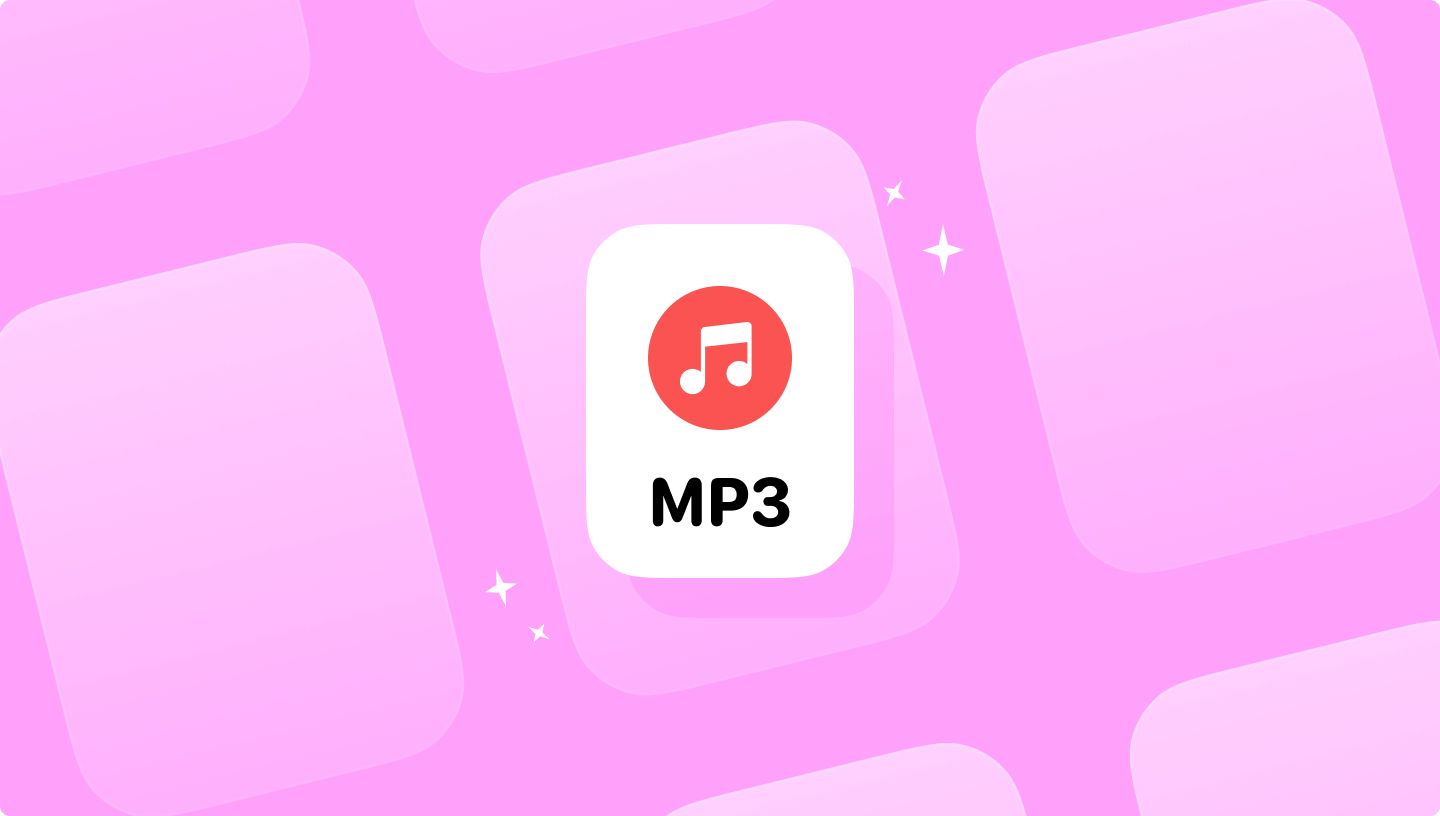
詳細については、以下の使用のメリットとデメリットを参照してください。 MP3 音声ファイル形式が強調表示されます。
使用中に遭遇する可能性のある欠点についてはどうですか MP3 オーディオファイル形式として?
記事のこの部分を読み終えると、どちらがより優れたオーディオ ファイル形式であるかがわかるでしょう。 まあ、それらは互いに異なるため、一部の人にとってはまだ難しいのです。 とにかく、以降のテキストで、この 4 つの違い、MXNUMXA と MXNUMXA の違いを確認できるようになります。 MP3、非常に詳細なビューで。
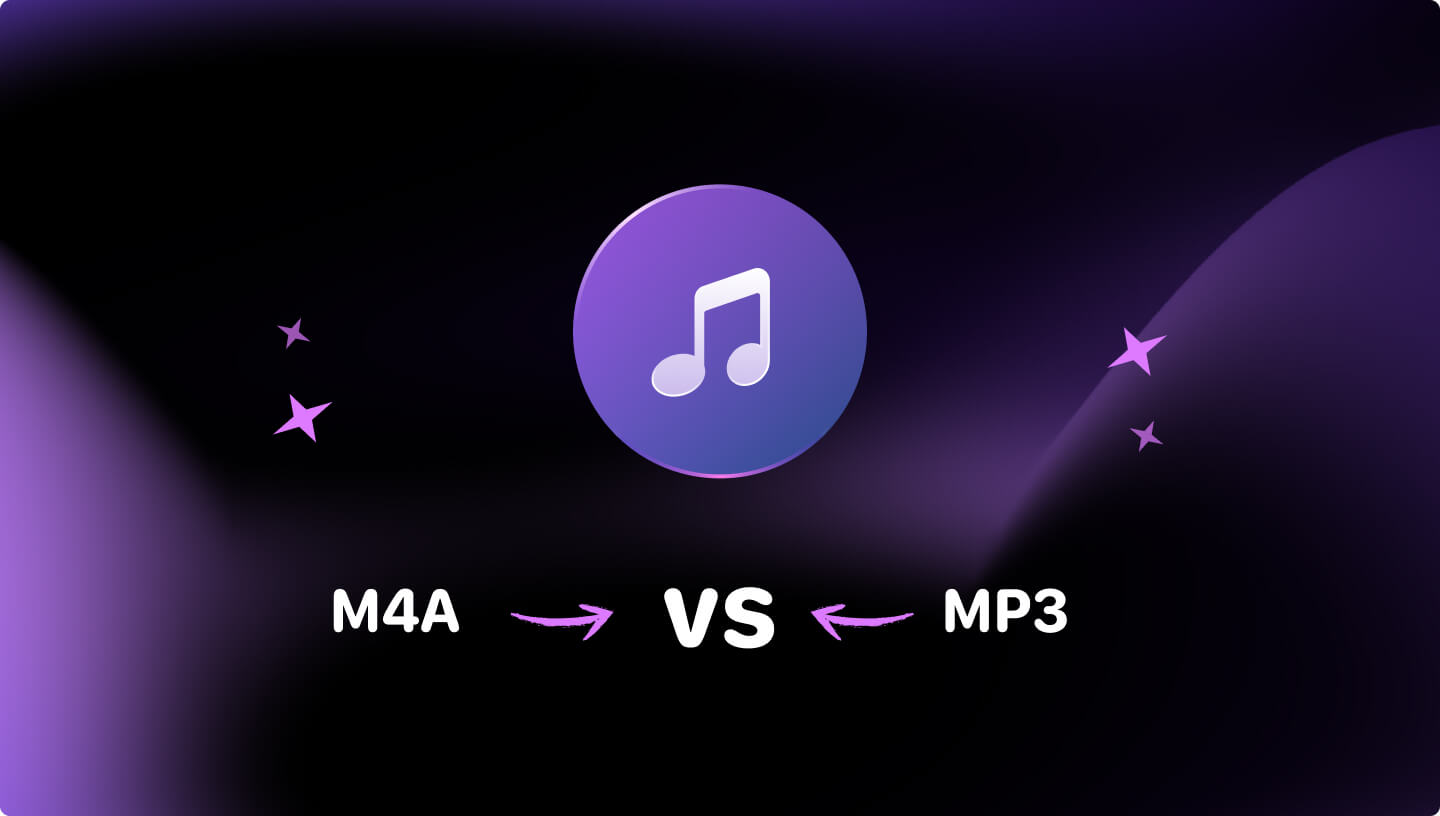
前述したように、提示された点から、M4A には MXNUMXA と重要な共通点があることがわかります。 MP3。 要約すると、どちらもオーディオのファイル形式であり、圧縮されており、ファイルのサイズに影響を与えます。 ただし、この XNUMX つの共通点以外にも、多くの相違点があります。それについては、この記事のこの部分で説明します。
各形式の主な違いは、品質、ファイル サイズ、互換性です。 品質に関しては、M4A ファイルの方が音質が優れています。 MP3s、主に M4A の高ビットレートによるものです。 これは、ファイル サイズが比較的大きいことも意味します。 ただし、シナリオによっては、M4A の方が圧縮効率が高いため、ファイル サイズが小さくなることがあります。
私たちが消費したり使用したりするすべてのものにおいて、私たちは常に可能な限り最高の品質を達成し、体験したいと考えていますよね? オーディオ ファイルでも同様で、品質の高いファイルが、品質の低いファイルよりも常に上位にランクされます。 以来 MP3 M4A よりも早く導入されたため、M4A の品質が MXNUMXA よりも優れていることに異論はありません。 MP3.
M4A ファイルをダウンロードする場合、ダウンロードされたコンテンツが元のファイルの品質を維持していることを確信できます。 しかし、上記の命題は次のことを意味するわけではありません MP3 品質が悪い。 これは、オーディオ ファイルの品質に関して言えば、M4A がエースであることを意味します。
M4AとMXNUMXAのファイルサイズの違い MP3 オーディオ形式は、ビットレートやオーディオ ファイルの長さなど、さまざまな要因によって決まります。 一般に、M4A ファイルのファイル サイズは、MXNUMXA ファイルよりも小さくなる傾向があります。 MP3 より効率的な圧縮アルゴリズムを使用しているため、ファイルは同じビットレートで保存されます。
ただし、M4A ファイルは、MXNUMXA ファイルよりも高いビットレートを持つこともあります。 MP3 ファイルのサイズが大きくなる可能性があります。 より正確に比較するには、同じビットレートの特定のファイルを調べ、そのファイル サイズを比較します。
M4A が MXNUMXA と異なるもう XNUMX つの点 MP3 それは互換性に関してです。 もちろん、すべてのファイルを多くのメディア プレーヤーやデバイスで再生できるようにしたいと考えていました。 そして、この講演では、M4A はどのガジェットでもストリーミングできる機能が限られているため、はるかに重要ではないように見えました。
一方、 MP3 誰もが知っているように、非常に柔軟で多くのデバイスで再生可能です。 さまざまな形式を次のように変換できます MP3 フォーマット。 たとえば、次のことができます M4Pファイルをmp3形式に変換する。 このため、すべてのユーザーに非常に人気があります。 M4A ファイルを処理できないデバイスをお持ちの場合は、MXNUMXA ファイルを次の形式に変換してみてください。 MP3 再生とストリーミングが簡単になります。 しかし、どうやってそんなことができるのでしょうか? このブログ投稿の XNUMX 番目の部分をご覧ください。
比較し終えて、どちらが良いと思いますか? M4A vs. MP3?
このパートでは、M4A オーディオ ファイルを MP3 フォーマット。 互換性を重視し、M4A ファイルをより多くのデバイスで再生できるようにしたい場合は、次のように変更します。 MP3 形式はオプションです。 変革を行うには、素晴らしいソフトウェア アプリケーションとツールを使用する必要があります。 そして、ここで私たちが提案しているのは、 DumpMedia Apple Music 変換.
比較を実行すると、M4A と MP3、いくつかの点で一方が他方よりも優れている可能性があることがすでにわかっているはずです。 上記のツールは、M4A を次の形式に変換できる専門的なツールです。 MP3。 したがって、互換性をさらに重視する場合は、この先のツールを使用して変換を実行する方法を知るために読み続けてください。
上記のXNUMXつは非常に簡単に理解できるように見えましたが、詳細なメモが必要な場合に備えて、ここにいくつかの説明があります。
もちろん、最初に必要なのはこれをダウンロードしてインストールすることです DumpMedia Apple Music Converterをパソコンにインストールします。これはMacとWindowsの両方でサポートされています。 Winインストール時に問題が発生することはありません。インストール要件の詳細については、 公式サイト または下のアイコンをクリックしてダウンロードしてください。
完全なインストールが完了したら、コンピュータでソフトウェアを起動し、変換する M4A ファイルを追加します。 複数のファイルを処理したい場合は、このソフトウェアを使用すると、大量のファイルを一度に変換してすべてのユーザーの効率を高めることができるので、覚えておいてください。

M4A ファイルを追加した後、必ず選択してください MP3 ページの下部にある「出力形式」オプションで出力形式として選択します。 好みに応じて、一部の出力設定を変更することもできます。 この手順では、変換後に変換されたファイルを見つけやすくなるように、必ずターゲットの出力パスを指定してください。

好みに基づいてすべてを設定したら、「変換」ボタンを押して、最終的に変換プロセス全体を開始できます。 これには少し時間がかかりますが、数分後には準備が整います。 これで、変換されたファイルをお持ちのメディア プレーヤーで楽しむことができます。

M4A ファイルを次の形式に変換する代替手段を探している場合は、 MP3, いくつかのオンラインコンバーターをチェックしてみることもできます。 Web を閲覧すると、利用可能なオプションが数多く表示されます。 Zamzar、onlineconverter.com、Convertio などを試すことができます。
これらはオンラインでのみ使用できる無料のツールであるため、オンラインコンバーターを選択する際には、十分な注意と注意を払う必要があります。 したがって、それらの使用にはいくつかの欠点がある可能性があります。 これらの点を覚えておいてください。
他にも考慮すべき点はたくさんありますが、オンライン ツールを使用する前に知っておくべき重要な点は上記のとおりです。 XNUMX 回だけ行う場合はこれで十分です。 ただし、別の形式を次の形式に変換したいなど、将来の必要性として変換を検討している場合は、 MP3 M4A だけでなく、 MP3、aa、sax、aac、または M4P も含まれます。 このような専門的なソフトウェア アプリケーションの使用をお勧めします。 DumpMedia Apple Music 変換.
この時点で、M4A には MXNUMXA との大きな類似点と相違点があることを知っておく必要があります。 MP3。 ある時点で一方が他方よりも優れている可能性がありますが、それぞれに特典があり、すべてのユーザーが楽しめる良い点があります。 また、その素晴らしさを知っていただければ幸いです DumpMedia 変換といえば Apple Music Converter です。
そのようなソフトウェアを探している場合は、これを試してみてはいかがでしょうか? 可能な限り最高の出力、つまりすべての期待を確実に満たす変換出力が得られることをご安心ください。
この記事のメイントピックについて他の考えがある場合は、コメントセクションでお知らせください。
